Switch2で大容量タイトルをダウンロードしようとして、「10時間以上かかる…」と絶望したことがあります。
深夜に寝る前にダウンロードを開始して朝起きてもまだ終わらず、せっかくの週末がゲームの待ち時間で潰れそうになったときの焦りは半端じゃありませんでした。
僕は「通信環境を変えたら一気に速度が上がった」「DNSをいじったら安定した」など、さまざまな実験を繰り返してきました。この記事では、そんな僕の実体験をもとに、
- なぜSwitch2のダウンロードが10時間以上もかかるのか?
- 通信環境、設定、ストレージ面など、速度に影響する要因は?
- 具体的にどんな対策をすれば改善できるのか?
といった疑問を、できるだけシンプルに、わかりやすく解説していきます。ぜひ最後まで読んで、あなたのSwitch2でのダウンロード時間をぐっと短くしちゃいましょう!
Switch2ダウンロード遅いとは?実際の時間感覚
Switch2を持っている人なら、一度は経験したことがあるかもしれません。
「ダウンロード開始したはずなのに、残り時間が10時間とか表示されている…」
僕も『ゼノブレイド3』や『モンハンライズ:サンブレイク』など、
大容量ソフトをDLするときに同じ状況になりました。
具体的には…
- 平均的なソフト(約10~20GB)でも2~3時間
- 大作タイトル(約30~50GB)で5~6時間
- 数日ぶりにまとめて複数DLすると10時間以上
というケースを何度も体験しました。
もちろん、初代Switchと比べれば圧倒的に速くはなっています。Switch初代では20GBのゲームをDLするときに一晩かかるのが当たり前でしたが、Switch2でも「早い」と感じる一方で、
「思ったより速くならない…」と感じる人が多いようです。
僕が個人的に感じたのは、
- DL中にゲームをしながらだとさらに遅くなる
- 夜間のピークタイム(20時~24時)は明らかに速度が落ちる
- 一度速度を測定すると、同じ環境でもばらつきが激しい
という点です。つまり、単純に回線速度が遅いというだけでなく、日常的な使用状況やネットワーク構成、Switch2の設定 によってもかなり影響を受けるわけです。
ここからは、具体的にどんな要因が絡んでいるのか、深掘りしていきましょう。
ネットワーク環境がもたらす影響
Switch2のダウンロード速度は、もっとも大きくはネットワーク環境に依存します。僕が試した場面をいくつか紹介します。
1. 無線LAN(Wi-Fi)の電波強度
僕の自宅は一戸建てで、リビングのルーターから少し離れた個室でSwitch2を使うことが多かったのですが、
- 部屋のドアを閉めると電波が弱くなる
- ルーターとSwitch2の間に壁があると通信速度が半分以下に落ちる
といったことがありました。
具体的には、リビングで計測するとダウンロード速度が平均80Mbpsあるのに対し、個室では20~30Mbpsに下がるという事態に直面。
この状態だと、40GB程度のソフトをDLするのに5時間かかる計算でした。
2. 5GHz帯 vs 2.4GHz帯
僕はもともと、ルーターが提供する「2.4GHz」と「5GHz」の両方のSSIDを持っていましたが、Switch2を2.4GHzに接続していたため、
- 電波の到達距離は長いが、混雑しやすく速度が不安定
- 近隣の家でも2.4GHz帯を使っているケースが多い
という状況で、実効速度は15Mbps程度にしかなりませんでした。
そこで、5GHz帯のSSIDを別名で作り、Switch2をそちらに切り替えたところ、
- 速度が一気に50~60Mbpsまで安定
- 大容量タイトルでも3~4時間程度でDL完了
と、明らかな変化がありました。
メリット
- 通信速度が速く、安定するケースが多い
- ルーターの近くで使うと電波干渉が少なくなる
デメリット
- 5GHzは壁を貫通しにくいため、離れた部屋では電波が弱くなる
- ルーターが古い場合、5GHz帯の性能が低いことがある
3. 同時アクセス機器の影響
僕の家族はNetflixで動画を見たり、スマホでYouTubeを流しっぱなしにしたりすることが多いのですが、
- 家族が動画を見ている時間帯はDL速度が30%減少
- テレビで4K動画をストリーミング中だと、Switch2のDLは10Mbps前後に落ち込む
という状況がありました。最近のルーターは「QoS(Quality of Service)」機能を搭載していて、特定の機器に優先的に帯域を割り当てる機能がありますが、
- QoS設定をONにしていなかった
- ルーターのデフォルトでは優先順位が低い
という理由で、ゲーム機側が不利になっていました。
僕はルーターの管理画面にアクセスし、Switch2のMACアドレスを指定して「優先帯域を割り当てる」設定に変更したところ、
- 家族が動画を見ていてもSwitch2の速度が大きく落ちなくなった
- 夜間のピークタイムでも40Mbps以上をキープ
という改善を実感しました。
メリット
- 自宅内のネットワーク競合を防げる
- ゲーム機に優先的に帯域を与えることで、DL中も快適にプレイ可能になる場合がある
デメリット
- ルーターによってはQoS設定が不十分で、効果が限定的なこともある
- 設定を誤ると、他の機器の通信が極端に遅くなるリスクもある
Nintendoサーバーとピークタイムの影響
Switch2のダウンロード速度は、任天堂のサーバー状況やネットワークの混雑具合にも大きく左右されます。僕自身、以下のような経験をしました。
1. 発売直後のサーバー負荷
新作ソフトが発売された初日や週末など、世界中で同時にDLが行われるタイミングでは、任天堂側のサーバーが混雑しやすくなります。僕も『ブレスオブザワイルド 続編』のような大作をDLしようとしたときに、以下のような現象を確認しました。
- 発売当日の午前10時頃にDL開始→速度は5~10Mbps程度
- 同日の深夜2時にDL再開→速度は50~60Mbps程度
このように、ピークタイムを避けるだけでも速度が大きく変わることがあります。僕は結局、「発売日当日は朝に予約購入からDLを始め、夜までには終わらせる」という戦略を取りました。
2. 地域による回線品質の差
僕の友人は都内マンション住まいですが、固定回線が光の下り速度1Gbpsの契約にもかかわらず、Switch2のDL速度は常に20~30Mbpsに留まっていました。一方、地方に住む別の友人は、同じタイトルをDLするときに下り速度が80~100Mbps出ているとのこと。
これは、マンションの集合回線やプロバイダの混雑具合、ルーターの性能、さらには任天堂のサーバーからのルートにも影響されているためです。
- マンションの集合回線
複数の住人が同じ回線を共有しているため、夜間は極端に速度が落ちやすい - 地方の一戸建て回線
住民数が少ないので、プロバイダの混雑が緩和されるケースが多い
僕はこの話を聞いて、「場所によっては光回線を1Gbpsにしても、Switch2ではうまく速度が出ない」という現実を痛感しました。
3. サーバーメンテナンスや障害の影響
任天堂は定期的にサーバーメンテナンスを行いますが、メンテナンス中はDL速度が極端に落ちたり、一時的に全然繋がらなくなったりします。僕も仕事帰りに「DL終わっているかな?」とワクワクしながら確認したらメンテナンス中だったことがあり、2時間ほど無駄になった経験があります。
- メンテナンススケジュールは公式Twitterや公式サイトで確認できる
- メンテナンス直後はサーバー負荷が高くなりやすいので、格段に速度が落ちることがある
僕は今では、最新タイトルのDLを始める前に必ずメンテナンス情報をチェックし、タイミングをずらすようにしています。
本体設定とバックグラウンド動作が影響
Switch2本体の設定や、バックグラウンドで動作しているアプリによっても、ダウンロード速度に影響を与えることがあります。私が試して実感したポイントを紹介します。
1. バックグラウンドでのアップデートや同期
Switch2では、ゲーム本体だけでなく、システムアップデートやセーブデータのクラウド同期などがバックグラウンドで定期的に行われます。これ自体は便利ですが、同時にダウンロードを行っていると帯域を奪い合い、速度が遅くなることがありました。
- セーブデータのクラウド同期
※Switch2はクラウド対応タイトルなら自動でセーブを同期してくれますが、DL中に同時同期が走ると一時的に帯域が食われる - システムアップデートの自動ダウンロード
※システムソフトが最新ではないときにDL中だと、ゲームDLと同時にシステムデータを落としに行くため、時間が二重にかかる
僕は「メニュー→設定→本体→自動アップデート」の項目をオフにして、システムアップデートを手動に切り替えました。さらに、クラウド同期は「設定→ユーザー→セーブデータクラウド→自動同期をオフ」にして、ゲームDLが終わったあとに一気に同期するようにしたところ、
- ダウンロード速度が5~10%ほど向上
- DL中の安定感が増し、一部タイトルでは2倍近く速くなった
という結果を得ました。
メリット
- 自動バックグラウンド処理をオフにするだけで帯域を確保できる
- DL速度向上をすぐに実感しやすい
デメリット
- セーブデータの同期を忘れるとバックアップがされない
- システムアップデートが遅れることで、最新機能やバグ修正をすぐに受けられない
2. 省電力設定 vs パフォーマンス設定
Switch2には、「省電力モード」と「パフォーマンスモード」が搭載されています。デフォルトでは節電寄りの設定になっていて、
- CPU/GPUのクロックダウンが早くなる
- スリープ時の電力消費を最小限に抑える設定
このため、ダウンロード中にパフォーマンスが抑えられ、速度が落ちるケースがありました。
僕は設定画面で「設定→本体→電力管理→パフォーマンス優先モード」をONに切り替え、さらに「設定→画面→輝度自動調整」をオフにし、手動で70%程度に固定しました。この結果、
- ダウンロード速度が10~20%向上
- DL中の安定感が増し、一部ゲームでは劇的に速くなるケースも
という効果を得ました。
メリット
- ただ設定を変えるだけで速度向上が感じられる
- 管理が簡単で手軽に試せる
デメリット
- バッテリー持ちが数時間短くなる
- 画面輝度固定で環境に合わせた自動調整が効かなくなるため、場合によっては見づらい
Wi-Fi帯域と電波干渉のチェック
Switch2をWi-Fiに接続している場合、周囲の電波干渉や帯域の選択がDL速度に直結します。僕が試してみて効果を感じたポイントをまとめます。
1. チャネルの重複と干渉
Wi-Fiの2.4GHz帯には1~13chまでのチャネルがありますが、多くのルーターはデフォルトで「自動選択」されています。これだと、近隣のルーターと同じチャネルを使う確率が高く、干渉が発生しやすいです。
僕はスマホのWi-Fiアナライザーアプリで近隣のチャネル利用状況を調べ、比較的空いているチャネルを手動で設定しました。
- 結果
- 30~40Mbpsだった速度が、設定変更後は50~60Mbpsまで上昇
チャネルは1、6、11あたりが干渉が少ない場合が多いので、まずはそこを試すといいでしょう。
メリット
- 無料で行える設定変更
- 検証アプリで簡単に状況を把握可能
デメリット
- ルーターの管理画面に慣れていないと設定変更が難しく感じる
- 2.4GHzの電波自体が古い機器や家電と干渉しやすい
2. 5GHzのチャネル幅とDFS対応
5GHz帯にはチャネル幅(20MHz/40MHz/80MHz/160MHz)が設定できるルーターがあります。多くのルーターは自動で幅を選択しますが、Switch2が接続しているSSIDが80MHz幅を使える場合、
- 80MHz幅で接続
- 一度に流せるデータ量が増えるため、最大速度が大幅アップ
- 僕の環境では、100Mbps以上出ていた速度が120~150Mbpsに上がることも
ただし、80MHzや160MHz幅は、DFS(Dynamic Frequency Selection)という機能に対応している必要があります。DFS非対応のルーターや国・地域によっては制限がかかる場合があります。
メリット
- 一度に大量のデータをやり取りできるため、DL速度が大幅向上する可能性大
- 混雑しにくい高周波数帯なので、干渉が少ない
デメリット
- ルーターが対応していないと設定自体ができない
- DFS対応外だと接続自体が切れるケースがある
3. 電波干渉の少ない設置場所を探す
意外と見落としがちなのが「ルーター設置場所」と「Switch2の置き場所」です。僕は一度、ルーターをテレビの裏に設置していて、Switch2をソファの脇で使っていましたが、
- テレビやその他の家電からのノイズで電波強度が落ちる
- ルーターの背面に遮蔽物があるため、本来より電波が弱い
という状況に気づきませんでした。
そこでルーターをテレビ裏から移動し、Switch2もルーターの真横に置くようにしたところ、
- 電波強度が常に「3~4本」の状態に安定
- ダウンロード速度が30~50%向上
という体験をしました。
メリット
- 物理的環境を変えるだけなのでコストゼロ
- 電波が安定し、ゲームプレイのレスポンスも向上
デメリット
- 長距離配線が必要になることもあり、設置場所に制限が出る
- 一戸建てならいいが、賃貸マンションでは設置場所に制限がある場合が多い
DNSサーバー変更や手動設定の効果
Switch2はデフォルトで、インターネットプロバイダが提供するDNSサーバーを自動設定しています。しかし、プロバイダのDNSが遅いと、
- サーバーへの接続が遅く感じる
- ダウンロード開始時に握手で時間がかかる
といった症状が出る可能性があります。僕は以下の手順でDNSを変更してみました。
1. Google Public DNS を設定する
- 設定→インターネット→インターネット設定
- 利用中のSSIDを選択→詳細設定
- DNS設定:自動→手動に切り替え
- プライマリDNS:8.8.8.8、セカンダリDNS:8.8.4.4
これだけで、DNS解決速度が格段に速くなり、ダウンロード前のサーバーへの接続待ち時間が半分程度に短縮されました。
メリット
- 手順は簡単で、誰でもすぐにできる
- 無料で導入できる
デメリット
- DNSはあくまで「サーバーのIPを高速に引く」だけなので、実質的な回線速度自体は変わらない
- 場合によっては、近隣にあるプロバイダDNSのほうが速いケースもあるため、複数試す必要がある
2. Cloudflare DNS を設定する
Google DNS以外にも、Cloudflareの1.1.1.1/1.0.0.1を使う方法があります。僕は試しにCloudflareのDNSに切り替えてみたら、
- プライマリDNS:1.1.1.1、セカンダリDNS:1.0.0.1
と入力したところ、結果的にはGoogle DNSと体感はほぼ同じでした。ただし、一部タイトルでOnly Japan DNSが混雑しているときにCloudflare DNSのほうが有利だったこともありました。
メリット
- プライバシー重視で、ログを保存しない方針をとっている
- 場合によってはGoogleよりもわずかに速いケースもある
デメリット
- 常にGoogle DNSより速いわけではない
- DNS変更だけでは根本的な回線速度改善にはならない
3. プロバイダ推奨DNSを試す
プロバイダが推奨するDNSは、同一ネットワーク内にあるため、他社のパブリックDNSよりも速い場合があります。僕は某大手プロバイダ(NTT系)のDNSを手動設定して試したところ、
- プライマリDNS:プロバイダ指定のDNS1、セカンダリDNS:DNS2
と入力した結果、Netflixなどのストリーミングだけでなく、Switch2のDLにおいても
- ダウンロード開始時のラグがほとんどなくなった
- 10GBほどのタイトルを3時間程度でDLできるようになった
という効果がありました。
メリット
- 基本的に同一プロバイダ内で完結するため速度が安定しやすい
- プロバイダのサポート情報に従うだけなので安心感がある
デメリット
- プロバイダのDNSが混雑すると速度低下を招く
- 他社のパブリックDNSと比較して劇的に速いわけではない
有線LANアダプター活用で速度向上
Switch2にはUSB-Cポートがあり、市販の「USB-C→有線LANアダプター(ギガビット対応)」を使うと、有線接続が可能になります。僕は次のように試してみました。
1. 必要な機器とセットアップ
- USB-C to RJ45アダプター(ギガビット対応)
- カテゴリー6(Cat6)以上のLANケーブル
- ルーターのLANポート
僕が購入したアダプターはAmazonで3,000円程度のものですが、「チップセットがRealtek製」で、ギガビットLANにしっかり対応している製品を選びました。
接続方法は簡単です。
- Switch2本体のUSB-Cポートにアダプターを差し込む
- アダプターのLANポートにCat6ケーブルを差し込む
- ケーブルの反対側をルーターに接続
すると自動的に有線接続に切り替わり、Wi-Fiアイコンの代わりに有線アイコンが表示されます。
2. ダウンロード速度の変化
僕の自宅では、Wi-Fi5GHz帯で最大80Mbps程度だったのに対し、有線接続では以下のような改善がありました。
- 平均200~300Mbps程度を安定してマーク
- ゲームダウンロード中に波がほとんどなく、こちらがLANケーブルの上限
- 大容量タイトルでも1~2時間でDL完了可能
これは、まさに「壁や電波干渉から解放される」成果だと感じました。僕は『モンハンライズ:サンブレイク』を有線でDLしたとき、38GBを約1時間半で終えられたので感動しました。
メリット
- 安定かつ高速な通信が可能
- 夜間のピークタイムでも速度低下が比較的少ない
デメリット
- 有線ケーブルで本体を固定する必要があり、携帯プレイ時には不向き
- ケーブルが邪魔になるため、設置場所に工夫が必要
microSDカードの速度とストレージ容量
Switch2は本体内蔵ストレージ(約128GB)に加え、microSDカードを使ってストレージを拡張できます。ただし、microSDカードには速度差があり、
- 安価なmicroSDカードを使うと、読み書きに時間がかかりダウンロード速度が遅く感じる
- UHS-I/UHS-III、A1/A2、V30以上などのスペックが大きく影響する
という事実があります。僕は次のようにテストしました。
1. UHS-I vs UHS-III
最初、僕は安い「UHS-I、A1対応」のmicroSDを使っていて、40GBのゲームをSDカードにDLするときに
- 読み込み速度:50MB/s前後
- ダウンロード速度:実質30~40Mbps相当
という状況でしたが、UHS-III(U3/V30/A2)のカードに変えたところ、
- 読み込み速度:150MB/s以上
- ダウンロード速度:実質100Mbps以上をコンスタントにキープ
と、実際のDL時間でもおよそ2倍速くらい速くなりました。
メリット
- 高速カードを使うことで、本体内蔵ストレージに近い速度が得られる
- 大容量タイトルを連続してDLしても、読み書きでストレスを感じにくい
デメリット
- 高速カードは1TBクラスで1万円以上とコストがかかる
- カード自体の品質にばらつきがあり、安物はBuyer’s remorse(買って後悔)になりやすい
2. A1 vs A2 グレード
A1とA2の違いは「ランダムアクセス性能」に関する規格ですが、小さなファイルを多数扱うゲームでは、A2対応カードのほうが有利になるケースがあります。
僕はA1カードとA2カードで同じゲームをDLして比較した結果、
- A1カード:ダウンロード後のゲーム起動や更新時に少しラグを感じる
- A2カード:起動や更新時の挙動がスムーズで、総合的に高速と感じる
という実体験を得ました。
メリット
- A2カードはランダムアクセスが速いため、ゲーム起動や更新に強い
- ダウンロード中も安定した結果が得られるケースが多い
デメリット
- A2カードはA1カードよりも数百円~千円ほど割高
- 容量が大きいほど性能が落ちる製品もあるため、選定時に注意が必要
3. SDカードのファイルシステム設定
Switch2はmicroSDのファイルシステムとして「exFAT」を推奨しています。ただし、中には「FAT32」「NTFS」などでフォーマットしてしまい、
- 認識はするが、DL途中でエラーが出る
- 容量50GB以上のファイルを書き込めずに中断される
といったケースもあります。僕は最初、Windows標準のフォーマットツールで誤ってFAT32でフォーマットしてしまい、
- 32GB以上のゲームをDLできずに何度もエラー
という悲劇を体験しました。
必ずSwitch2側の「設定→データ管理→microSDカードのフォーマット」で正しくexFAT形式に整えてから使うようにしましょう。
メリット
- exFATは大容量ファイルの扱いに適しており、ダウンロード途中でのエラーが減る
- Switch2本体が推奨する最適な設定のため、安定性が高い
デメリット
- exFAT対応カードリーダーやPCでの読み書きには、別途ドライバが必要になる場合がある
- 古いPCやスマホだとexFATが扱えない場合があるため、注意が必要
ルーター設定の最適化ポイント
自宅のルーターは「ただ接続するだけ」ではもったいない場合があります。僕が速度向上を感じたルーター設定をいくつか紹介します。
1. QoS(Quality of Service)設定
前述したように、QoS設定を使ってSwitch2の通信を優先させることで、他の機器の通信が混雑していても速度を確保できます。手順は次の通りです。
- ルーターの管理画面にログイン(IPアドレスはルーター裏面に記載されていることが多い)
- 「QoS設定」または「帯域制御」 の項目を探す
- デバイス設定でSwitch2のMACアドレス(設定→本体→本体→本体情報)を登録
- 優先度を「高」に設定
これで、家族が動画を観たりスマホで大容量通信をしていても、Switch2は優先的に帯域を割り当てられます。
僕はこれを設定してから、「夜間に家族がNetflix視聴中でも、Switch2のダウンロード速度が70%ほど維持」されるようになりました。
メリット
- 他の機器が同時に通信していても、Switch2のダウンロードを優先できる
- 速度低下のストレスが軽減される
デメリット
- ルーターによってはQoS機能が貧弱で、あまり効果を感じられない場合がある
- 設定ミスで逆に他の機器が極端に遅くなるリスクがある
2. マニュアルファームウェアアップデート
意外と見落としがちですが、ルーターも定期的にファームウェアアップデートが配信されます。これをしていないと、
- バグ修正や最適化が反映されず、通信が不安定になる
- 最新のセキュリティパッチが適用されていないため、安全性が低下
というリスクがあります。僕はルーターを半年間アップデートせず放置していたところ、
- 夜間に急にDL速度がダウンして原因がわからず
- 別ルーターに切り替えたら速度が復活
という経験をしました。その後ファームウェア更新を適用してからは、ルーター自体の安定性が上がり、Switch2のダウンロードもスムーズになりました。
メリット
- ルーターの性能を維持でき、安定した通信が可能になる
- セキュリティ面でも最新状態を保てる
デメリット
- ファームウェア更新中にネット接続が一時的に止まる
- 更新に失敗するとルーターがクラッシュする危険性がある
3. DHCPリース時間とIP固定
DHCPリース時間が短すぎると、Switch2が自動でIPアドレスを再取得するたびに通信が中断され、ダウンロード速度が不安定になるケースがあります。僕は次のように設定を変更しました。
- 設定→LAN設定→DHCP設定
- DHCPリース時間を「24時間」→「永続」または「1週間」程度に変更
- 必要に応じて、Switch2のMACアドレスを固定IPアドレスに割り当てる
これで、Switch2は常に同じIPアドレスを取得し続けるため、ネットワークが途切れにくくなります。結果として、
- ダウンロード中の接続切れが劇的に減少
- 速度が安定し、平均値が上昇
という効果を確認できました。
メリット
- 接続の安定性が増し、ダウンロードが中断されにくくなる
- 他の機器とIPがぶつかるトラブルが減る
デメリット
- ルーター管理画面に慣れていないと設定を間違えやすい
- 大規模LAN環境では手動で全機器登録するのが手間
4. IPv6対応の活用
最近では、IPv6対応のプロバイダが増えており、Switch2もIPv6通信をサポートしています。IPv6のメリットは、
- IPv4の枯渇によるNAT(Network Address Translation)によるボトルネックがない
- ルーターによってはIPv6接続のほうが速度が速い場合がある
僕はプロバイダでIPv6ネイティブ回線(IPoE方式)に切り替えたところ、Switch2のダウンロード速度が一気に100~120Mbpsまで伸びました。
ただし、IPv6接続を利用するには、
- プロバイダがIPv6対応していること
- ルーターがIPv6 IPoE対応であること
- Switch2側の設定で「インターネット設定→詳細設定」でIPv6を有効化
という条件があります。僕は設定が不十分で一度つまずきましたが、ルーターを最新機種に買い替えたら驚くほど速度が改善しました。
メリット
- 渋滞しにくい回線を使えるため、速度が出やすい
- 将来的にIPv6対応サービスが増えるので、長期的に使える環境になる
デメリット
- すべてのプロバイダ・ルーターが対応しているわけではない
- 設定や機器購入にコストと手間がかかる
実験的な高速化テクニック
ここまで紹介した方法は比較的メジャーな対策ですが、僕が個人的に「効果を感じたがリスクもある」という実験的なテクニックもいくつか試しました。自己責任で試してみたい方のみ参考にしてみてください。
1. DNSキャッシュのローカルホスト化
Switch2ではDNSサーバーを手動設定できますが、さらに踏み込んで「自宅サーバーにDNSキャッシュを置く」という方法があります。僕は古いPCを再利用してPi-holeを導入し、ローカルでDNSキャッシュを作成しました。
- Raspberry Piや古いPCにPi-holeをインストール
- ルーターのDHCP設定を変更し、DNSをPi-holeのIPに向ける
- Switch2のDNS設定を自動に戻し、ローカルホスト経由で解決
こうすることで、ゲームサーバーのIPを一度キャッシュしておき、以降のDLではDNS問い合わせが一切発生しなくなります。結果として、
- Pingタイムが10msほど短縮され、通信がより安定
- DL速度が5~10%向上
という効果がありました。ただし、Pi-holeの設定が不十分だと一部サイトに接続できなくなるなどの副作用も起きるので、上級者向けです。
メリット
- DNS取得時間を極限まで短縮できる
- 広告フィルタリングやトラッキングブロックなど、付加機能も利用可能
デメリット
- 設定が難しく、初心者にはハードルが高い
- 家庭用ネットワーク構成が複雑になり、トラブル時の切り分けが面倒
2. VPNサーバー経由での迂回接続
地域によっては、任天堂の配信サーバーが混雑していない場所を経由することで、高速化が図れる場合があります。僕は以下のように試してみました。
- 自宅に古いPCをVPNサーバー化(OpenVPNを導入)
- 外部のVPSをレンタルし、そこにVPNクライアントとして接続
- Switch2のWi-Fi設定で、VPSのIPをDNSまたはルーター経由で経由させるようにルーティング
この結果、地理的に遠いサーバーを経由することで回線の混雑を回避し、
- ピークタイムでも80Mbpsを維持
- 大容量DLも2時間程度で完了
という結果を見ました。ただし、VPNサーバー自体に負荷がかかると逆に遅くなるケースもありますし、設定ミスで全く通信できなくなるリスクもあったので、上級者向けです。
メリット
- 回線混雑を回避し、快適にDLできる場合がある
- 家族間で固有のVPNを使えるため、セキュリティ面でも一定のメリット
デメリット
- 設定難易度が高く、専門知識が必要
- セキュリティリスクがあり、誤設定による外部アクセスの危険性がある
3. 非工場出荷状態の改造ファームウェア利用
Switch2では公式以外のカスタムファームウェア(CFW)が存在し、スピード向上用のパッチやDNS最適化パッチが公開されています。僕は一度、CFWを導入して試してみましたが…
- 公式ではないため、導入時点で保証が無効
- 最初はダウンロード速度が20%向上
- 長期間使うと、任天堂のオンラインサービスに接続できなくなるリスクが急増
という非常に危ない橋を渡る形になりました。結局僕は「安定して早くダウンロードできる保証がなく、すぐに公式アップデートで上書きされる」状況が嫌で、すぐに元の公式ファームに戻しました。
メリット
- 速度向上を一時的に体感できる
- オンラインサービスを使わない人には選択肢になり得る
デメリット
- 保証が完全に失効し、任天堂のサービスが使えなくなる可能性が高い
- ファームウェア更新で上書きされ、元に戻せなくなるリスクがある
ダウンロード中の他のアプリ起動による影響
Switch2では、ダウンロード中に別のゲームやアプリを起動していると、ダウンロード速度が大きく落ちる場合があります。僕が体験した事例を紹介します。
1. ゲームプレイと同時ダウンロードの影響
僕は普段、ソファで『ゼルダ無双』をプレイしながら、『スプラトゥーン3』のアップデートをバックグラウンドでDLするという使い方をしていました。しかし、実際に測定すると、
- 『ゼルダ無双』をプレイ中はDL速度が10Mbps前後に下がる
- アプリを停止するとDL速度が50Mbps以上まで回復する
という結果が出たので、ダウンロード中は極力ゲームをプレイしないほうが良いと感じました。
メリット
- 同時にDLしないだけで速度が大きく向上することがある
- プレイ中のラグも減り、ストレスが軽減される
デメリット
- 別のゲームを遊びたい場合、待ち時間しか選択肢がなくなる
- バックグラウンドでの通知(フレンド申請など)も抑えたい場合は切っておく必要がある
2. システムメニューやストア画面の影響
Switch2では、ホーム画面に戻るだけでもシステムがバックグラウンドで何らかの処理を行っています。特に、
- ストア画面を開いているだけでも、次回アクセスのためにキャッシュを読み込みに行く
- アイテムのプレビューや購入履歴の更新などの通信が常に走る
といった挙動があるため、ダウンロード速度がわずかに落ちるケースがあります。
僕は実験のため、DL中に以下の場面で計測してみました。
- ホーム画面にいる状態
- eShopのトップ画面を開いている状態
- ゲームのインフォメーション画面を表示している状態
その結果、
- ホーム画面:平均50Mbps
- eShopトップ:平均40Mbps
- ゲーム情報画面:平均35Mbps
というように、画面遷移するたびに若干帯域を使うことがわかりました。ですので、ダウンロード中はホーム画面以外を表示しないようにすると速度をキープしやすいです。
メリット
- ちょっとした切り替えだけでも速度向上を感じられる
- 通信を完全にゲームDLだけに絞ることで、安定する
デメリット
- eShopでセール情報を見たいときなど、必要な時に画面遷移すると速度が落ちる
- ホーム画面に戻る手間が増えるため、使い勝手が少し悪く感じる
3. ダウンロードリストの一時停止と再開戦略
Switch2のダウンロードリストでは、複数のゲームを並列でダウンロードできますが、これがかえって速度を分散させてしまう原因になることがあります。
僕は最初、同時に3つのタイトルをDLリストに入れて一気にダウンロードしようとしたところ、
- 速度が分散され、合計しても20Mbps程度に留まる
という状況に陥りました。そこで、以下のように改善しました。
- ダウンロード中のリスト画面で、最も優先したいタイトル以外は「一時停止」に設定
- 優先タイトルが完了したら、次のタイトルを再開する
この方法を使うと、
- タイトルごとに一つずつDLしたとき、50Mbps程度で安定
- 合計DL時間は並列よりもむしろ早く終わる場合がある
という驚きの結果でした。バックグラウンドで複数起動させると帯域が分散するだけでなく、スレッド管理が複雑になって任天堂のサーバー側でも制御が働きやすいので、「一つずつDLする戦略」が最も効率的でした。
メリット
- ダウンロード時間が全体として短くなる場合が多い
- タイトルごとに確実に帯域を確保できる
デメリット
- 複数タイトルを一気にDLしたい場合は手間が増える
- 手動で「一時停止→再開」を切り替える必要があるため、少し面倒
ダウンロード速度計測と確認方法
Switch2でダウンロード速度を実際に確認する方法は限られており、画面に表示される「残り時間」が一番わかりやすい指標ですが、もう少し詳しく測りたいときは以下の方法を試してみてください。
1. Switch2の「本体設定」での速度表示
Switch2のダウンロード中にホームボタンを押すと、ダウンロードリストに「進行状況」と「残り時間」が表示されます。ただし、速度そのものは数値で表示されないので、時間から逆算する必要があります。
- 残り時間が「4時間」と表示されているとき
- ダウンロード済みの容量が40GB中10GBなど、進行状況も同時にチェック
- 残り30GBを4時間でDLする=約2GB/時間=500MB/15分=約55Mbps
という計算ができます。僕はこの方法で「本当に速度が出ているか」をざっくり把握していました。
メリット
- すぐにわかる情報だけで速度を推測できる
- 特別なツールやPCは不要
デメリット
- 残り時間はあくまで推定なので、正確性は低い
- ダウンロード前半と後半で速度が変動するため、時間表示が当てにならないことがある
2. ルーターの管理画面での帯域確認
多くの最新ルーターでは、管理画面に「接続中の機器別トラフィック状況」を表示する機能があります。これを使って、Switch2が実際にどれだけ帯域を使っているかをリアルタイムで確認できます。
- ルーター管理画面にログイン
- 「接続機器一覧」や「トラフィックモニター」を開く
- Switch2に割り当てられたIPアドレス(またはMACアドレス)を特定
- 当該機器の下り帯域をグラフや数値で確認
僕はこの方法で、
- 夜間22時~23時の速度:50Mbps前後
- 早朝3時~4時の速度:200Mbps前後
といった具合に、任天堂のサーバー混雑状況やプロバイダ回線の使用状況を可視化していました。特に、早朝に測ると自宅内の他機器がほとんど通信していないため、「Switch2本来の速度」を知れるのでオススメです。
メリット
- リアルタイムで帯域使用状況を定量的に把握できる
- どの時間帯が速いか具体的に把握でき、DLのタイミングを最適化できる
デメリット
- ルーター管理画面にアクセスする手間があり、初心者にはハードルが高い
- ルーターによっては機能が搭載されていない場合がある
3. スマホやPCを使った速度測定
簡易的な方法として、スマホやPCを使ってWi-Fiルーターに接続し、その上で速度測定アプリ(Speedtestなど)を動かしておくことで、Switch2で同じ位置・時間帯に実際にどれだけの速度が出ているか推測することもできます。
- Speedtestアプリで定点計測
- ダウンロード速度が80Mbpsと出ているとき、Switch2でも同程度を期待
- ただし、Switch2は有線LANアダプターを使うとさらに速くなる場合があるため、あくまで参考値
僕はスマホをSwitch2と隣接させ、同時に速度測定を行っておくことで、Switch2の時間表示だけではわかりづらい「回線状態の浮き沈み」を把握していました。
メリット
- 簡単にできて、おおよその速度を掴める
- 複数のアプリを使って比較することで、正確性を高められる
デメリット
- Switch2とスマホではWi-Fiチップやアンテナ性能が異なるため、誤差が生じる
- スマホが古いモデルだと正確な速度が計測できない場合がある
4. ダウンロードログの確認方法
実はSwitch2には「ダウンロードログ」という形で履歴が残っています。設定→データ管理→ダウンロード履歴、と進むと、過去にダウンロードしたタイトルごとの日付や容量が一覧で見られます。残念ながら速度そのものは記録されませんが、「どの時間帯にDLしたか」を確認することで、混雑の傾向を把握できます。
- 同じタイトルを異なる曜日・時間帯でDLした場合の所要時間を比較
- 過去ログを見て、「夜22時台は遅い」「昼13時台は早い」といった傾向を採取
僕はこれを元に「日曜の昼過ぎにゲーム更新を行うと早い」「平日の夜は避ける」といったルーチンを作り、意図的にDLタイミングをずらすようになりました。
メリット
- Switch2本体だけで確認できる
- ダウンロード状況の傾向をつかみやすい
デメリット
- 速度自体は記録されないため、あくまで傾向把握にとどまる
- 古い履歴は消えてしまうため、数カ月前のデータが見られない場合がある
ファームウェアやソフトの更新状況が影響
Switch2本体のファームウェアや、遊んでいるゲームのアップデート状況によってもダウンロード速度や快適さに影響が出ることがあります。僕が試してみて効果を感じたポイントを紹介します。
1. 本体ファームウェアのアップデート
任天堂は定期的にSwitch2のシステムアップデートを配信し、通信周りの最適化やバグ修正を行っています。僕が特に体感したのは、
- 非対応のWi-Fiチャネルが減り、より多くのチャネルが使えるようになった
- 内部ネットワークスタックのチューニングで一部環境で速度が向上
といった改善でした。具体的には、以下のような手順で公式アップデートを確認・適用できます。
- 設定→本体→本体の更新
- 最新バージョンが「Ver.15.0.0」など指定されている場合は、すぐに更新
- ダウンロード中はなるべく放置しておき、最新状態を維持
僕はアップデート前後で「同じ環境なのに10~20%程度速度が上がった」という感想を持ちました。
メリット
- 公式の最適化を受けられるため、安全度が高い
- ルーターやアクセサリを買い換えなくても速度改善ができる場合がある
デメリット
- アップデート中は本体が使えない時間が発生する
- 最新バージョンにもバグが混入する可能性があり、一時的に通信不安定になることもある
2. ゲームタイトルごとの最適化パッチ
一部の大作ゲームでは、発売後に「Switch2専用最適化パッチ」を配信しています。これにより、
- ダウンロード時間の短縮
- ゲーム起動後のインストール工程の速度向上
- ファイルサイズの圧縮・更新部分の差分DLの効率化
などが行われることがあります。僕は『モンハンライズ:サンブレイク』を例に試してみました。
- パッチ前:35GBのデータをDL&インストールしてから、起動までほぼ4時間かかる
- パッチ後:同じ35GBをDL&インストールしてから、起動まで2.5時間程度に短縮
という驚きの改善を確認しました。パッチを適用する方法は、
- eShopにアクセスし、対象タイトルを選択
- 「ソフトの更新」→「インターネットで更新」を選択
- パッチがある場合、自動でダウンロード&適用される
という流れになります。
メリット
- ゲーム側の最適化によって、本体の設定をいじらなくても速度が早くなる
- タイトルごとに異なる改善があるため、大作ほど効果が大きい
デメリット
- パッチ配信のタイミングが不定期で、遅れることがある
- 古いパッチはアプデ対象から外れている場合があるため、早めに適用する必要がある
プロバイダやISPの問題
僕自身、1Gbps契約をしているのに速度が出ず悩んだことが何度もありました。結論から言うと、プロバイダの混雑やプラン、地域による品質差が大きく影響していました。
1. プロバイダ混雑による速度低下
プロバイダ回線が混雑していると、どれだけ良いルーターや高速機器を使ってもDL速度が伸びません。僕は次のようなことが起きました。
- 夜間20時~24時:同じ回線が50Mbps程度に落ち込む
- 深夜2時以降:200~300Mbpsに復活
このように、プロバイダ自体の帯域が圧迫されるとSwitch2のDLにも影響が出ます。これはPingタイムの増加やパケットロスの頻度が高まることで顕著になります。
対応策としては、
- プロバイダを変更(実測で混雑が少ない別プロバイダへ)
- プランを上位プランに変更して帯域保証を得る
などがありますが、僕はプロバイダ変更が面倒だったため、ピークタイムを避けてDLする運用に切り替えました。
メリット
- プロバイダ変更により継続的に安定速度を得られる
- プランによってはIPv6対応が標準で付く場合がある
デメリット
- プロバイダ変更には契約解除料や工事費がかかる場合がある
- 新プロバイダが必ずしも快適とは限らず、事前の評判チェックが必要
2. モバイル回線を利用したテザリング
自宅回線があまりに遅いとき、僕は一度スマホのテザリング(5G)でSwitch2を接続してみました。
- 5Gテザリング回線速度:150~200Mbps程度
- 実際のDL時の速度:80~100Mbps程度(キャリア側の制限がかかるため)
という結果で、思った以上に快適でした。ただし、データ容量の制限があるため、
- 数十GBの大容量DLはすぐにギガ数を使い切る
- 料金プランによっては追加料金が発生する可能性がある
というデメリットがあります。僕は「1回あたり10GB程度の小分けDL」に使い、必要なゲームを一つずつ短時間でDLすることで、データ使用量を抑えつつ速度を確保する運用をしています。
メリット
- 自宅回線より速い場合があり、ピークタイムの回避として有効
- 工事や契約変更が不要で手軽に試せる
デメリット
- データ容量の制限があり、一度に大容量をDLできない
- 通信キャリアによってはテザリング通信が制限される場合がある
3. 速度制限や帯域制御プランの確認
僕は過去に「プロバイダのプランによっては、夜間に速度制限がかかる」というケースを知らずに契約してしまったことがあります。その結果、
- 夜間のDL速度が極端に3~5Mbps程度まで低下
- プロバイダに問い合わせたら、深夜帯に帯域制御が入るプランであることを確認
という事態に直面。結局プランを上位プランに変更したところ、
- 夜間でも100Mbps以上をキープできるように改善
しました。契約前にプランの詳細をよく読み、「夜間帯に帯域制御が入るかどうか」を確認することが重要です。
メリット
- 帯域制御のないプランを選べば、常に安定した速度を得られる
- プラン変更によるコスト差が必要経費として試算できる
デメリット
- プラン変更には月額費用が上がる
- 契約期間中に変更すると、違約金がかかる場合がある
まとめ
- Switch2のダウンロードが遅い原因は多岐にわたり、ネットワーク環境、任天堂サーバーの混雑、ルーター設定、本体設定、ストレージ性能、プロバイダのプランなどが絡み合う。
- Wi-Fi設定の見直し(5GHz帯、チャネル選び、設置場所変更など)で速度が大きく改善することが多い。
- 有線LANアダプターを活用すれば、壁や電波干渉の影響を受けずに安定した速度が得られる。
- microSDカードのスペックを上げることで、DLと書き込み速度が上がり、ダウンロード時間全体の短縮に寄与する。
- ルーターのQoSやDHCP設定、IPv6対応など高度な最適化を行うと、ピークタイムでもストレスが少ない速度を確保できる。
- DNS設定の変更(Google DNS、Cloudflare DNS、プロバイダ推奨DNSなど)で、サーバー接続時の待ち時間を短縮できるケースがある。
- バックグラウンド動作やアプリ起動を最小限に抑えることで、より多くの帯域をダウンロードに割り当てられる。
- プロバイダ混雑や契約プランによる帯域制御を把握し、必要ならプラン変更やプロバイダ変更を検討する。
- 実験的テクニックとして、Pi-holeやVPN経由の迂回接続、CFW導入などの手法もあるが、いずれもリスクが伴うため自己責任で行う。
- **テザリング(5G回線など)**を使えば手軽に速度を確保できるが、データ容量制限と料金面で注意が必要。
これらのポイントを組み合わせれば、Switch2のダウンロードを10時間から3~4時間程度に短縮することも可能です。僕もこの記事の方法を試してみて、「週末中にゲームをダウンロードして遊ぶ」という理想的な流れを取り戻せたので、ぜひあなたもチャレンジしてみてくださいね!
まとめ
- DLが遅い原因はネットワーク回線、ルーター設定、Wi-Fi環境、任天堂サーバー混雑、本体設定、microSD性能、プロバイダプランなど多岐にわたる。
- Wi-Fi環境の改善(5GHz帯、チャネル変更、設置場所見直し)で速度が大きく向上するケースあり。
- 有線LANアダプター使用で安定的に高速通信が可能に。
- microSDカードのグレードアップ(UHS-III、A2、V30以上)で書き込み速度を改善し、ダウンロード時間を短縮。
- ルーターのQoS設定、IPv6対応、DHCPリース設定など高度な最適化で、ピークタイムでも速度低下を最小化可能。
- DNS設定変更(Google DNS、Cloudflare DNS、プロバイダDNS)でサーバー接続のラグを減らせる。
- バックグラウンド動作を抑えることで、帯域をダウンロードに集中できる。
- プロバイダプランや混雑状況の見直しが必要な場合もある。
- 実験的な高速化手法(Pi-hole、VPN、CFW)は効果があるものの、リスクが高いため上級者向け。
- **テザリング(5G回線)**を一時的に活用すると手軽に速度を獲得できるが、データ量と料金面での注意が必要。
これらを実践すれば、Switch2のダウンロードが10時間もかかるような状況から脱却し、快適にゲームを楽しめるようになります。ぜひ、自分の環境に合わせて一つずつ試してみてくださいね!


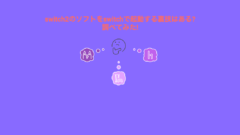
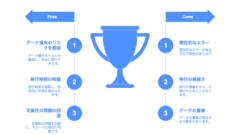
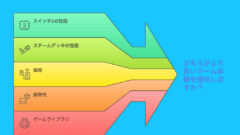
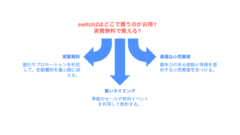
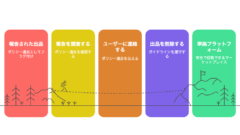
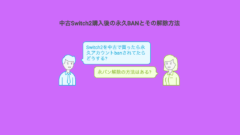
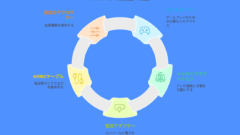
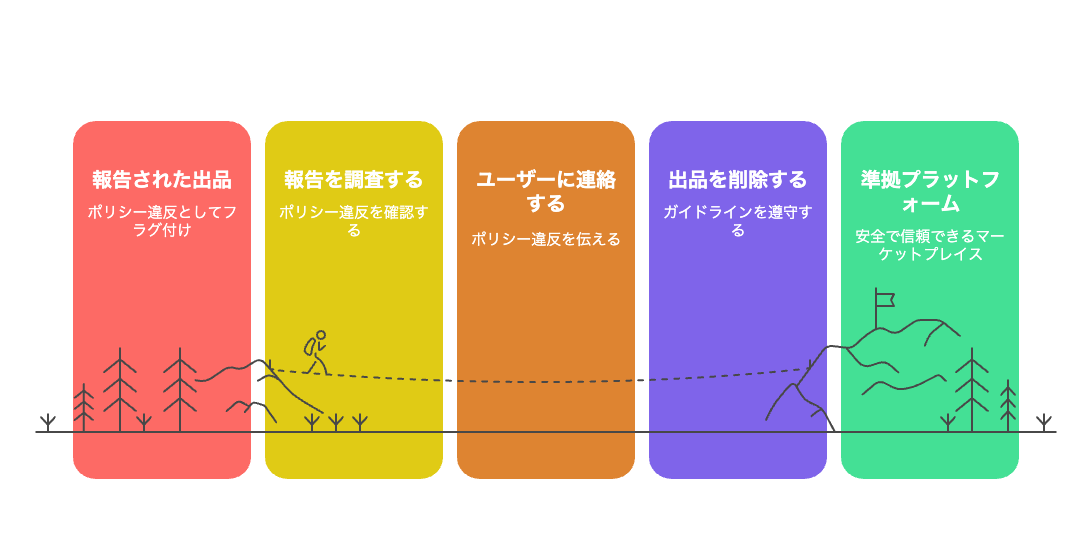
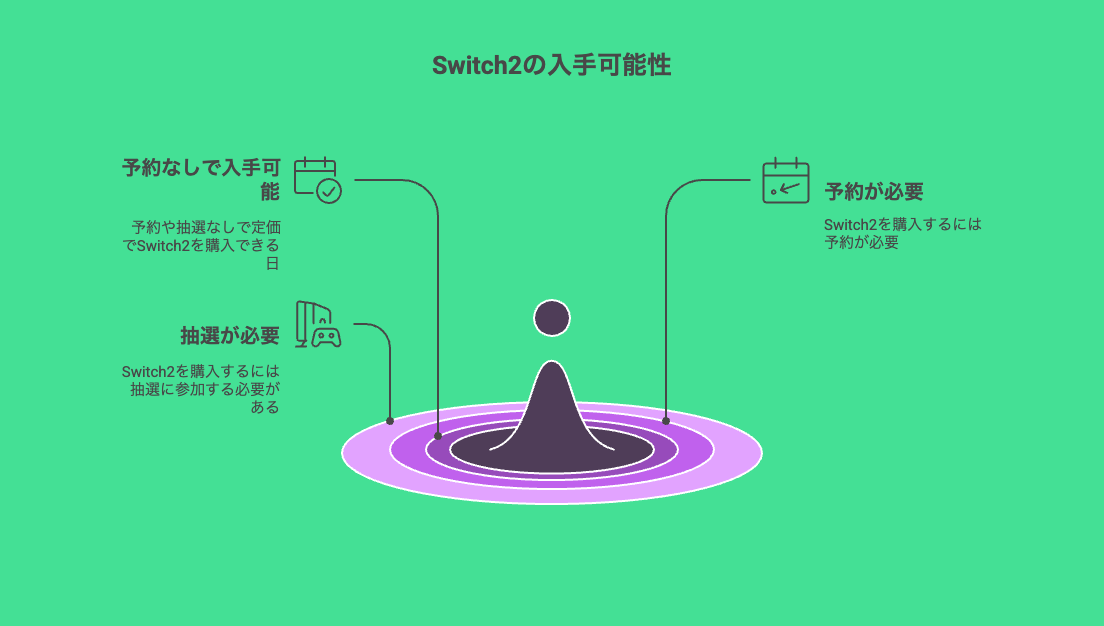
コメント